Udskrivning eller scanning fra en smartphone eller tablet-pc
ID for FAQ: 8202150000
Udgivelsesdato: 11 september 2014
Detaljer:
Nyttige oplysninger:
Indstilling af printeren i adgangspunkttilstand
Udskrivning eller scanning fra en ekstern enhed som f.eks. en smartphone ved hjælp af MAXIFY Printing Solutions (MAXIFY Print)
Løsning:
Indstilling af printeren i adgangspunkttilstand
Når du indstiller din printer i adgangspunkttilstand, kan du udskrive trådløst og direkte fra en ekstern enhed som f.eks. en smartphone uden at bruge et adgangspunkt.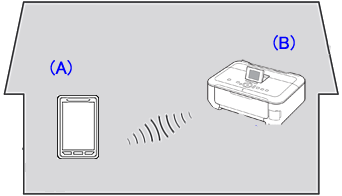
(A) Ekstern enhed som f.eks. en smartphone
(B) Printer
Før start af opsætningen af tilstanden adgangspunkt
IMPORTANT
Vær opmærksom på følgende begrænsninger, når du bruger printeren i tilstanden adgangspunkt:
- Når du bruger printeren i tilstanden adgangspunkt, kan du ikke udføre funktionerne nedenfor.
-Oprettelse af forbindelse til internettet
-Ændring af printerens netværksindstillinger eller visning af netværksindstillingerne
REFERENCE
Hvis du har et adgangspunkt (ikke printeren i tilstanden adgangspunkt), gælder ovenstående begrænsninger ikke.
Sæt din printer op i overensstemmelse med [ Trådløs LAN-forbindelse af din printer til et adgangspunkt ].
Se "Udskrivning eller scanning fra en ekstern enhed som f.eks. en smartphone ved hjælp af MAXIFY Printing Solutions (MAXIFY Print)" efter opsætning af printeren, og få fornøjelse af udskrivning og scanning.
1. Tryk på knappen HJEM (C) på printeren.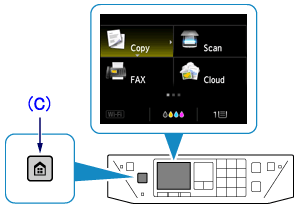
2. Brug knappen 


 for at vælge [ Opsætning ], og tryk derefter på knappen OK.
for at vælge [ Opsætning ], og tryk derefter på knappen OK.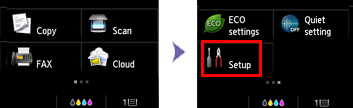
3. Vælg [ Enhedsindstillinger ], og tryk derefter på knappen OK.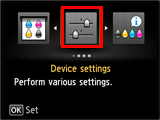
4. Vælg [ LAN-indstillinger ], og tryk derefter på knappen OK.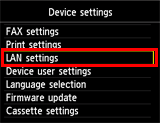
5. Vælg [ Skift LAN ], og tryk derefter på knappen OK.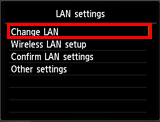
6. Vælg [ Tilstanden adg.pkt. aktiv ], og tryk derefter på knappen OK.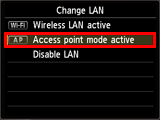
7. Skriv den viste SSID ned.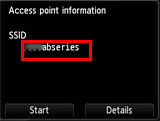
8. Vælg [ Oplysninger ] ved hjælp af funktionsknappen.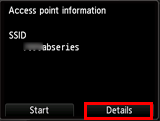
9. Skriv den viste adgangskode ned.
Tryk på knappen OK.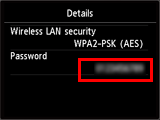
10. Vælg [ Start ] ved hjælp af funktionsknappen.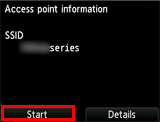
11. I Wi-Fi-indstillingsskærmbilledet på din eksterne enhed som f.eks. en smartphone skal du vælge SSID og indtaste adgangskoden (som du skrev ned i trin 7 og 9) for at fuldføre forbindelsen.
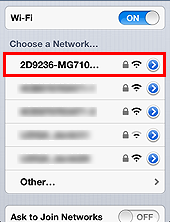
Wi-Fi-indstillingsskærmbilledet varierer afhængigt af den enhed, du bruger. (Dette er et eksempel på en iOS-enhed.)
Udskrivning eller scanning fra en ekstern enhed som f.eks. en smartphone ved hjælp af MAXIFY Printing Solutions (MAXIFY Print)
For at udskrive eller scanne fra en ekstern enhed som f.eks. en smartphone skal du bruge programsoftwaren "MAXIFY Printing Solutions."
Hent og installer denne gratis programsoftware fra App Store eller Google Play.
IMPORTANT
Når du bruger en Android-enhed med printeren i tilstanden adgangspunkt, kan du ikke oprette forbindelse til internettet via 3G-linjen.
For at hente MAXIFY Printing Solutions fra Google Play skal du afbryde printeren fra tilstanden adgangspunkt, hente programsoftwaren og indstille printeren i tilstanden adgangspunkt igen.
REFERENCE
Du kan udskrive fra iOS-enhederne (iPhone, iPad, iPod touch) ved hjælp af deres standardprogramsoftware (Safari eller mail-software osv.) uden at bruge MAXIFY Printing Solutions.
Følg fremgangsmåderne herunder for at vælge den printer, der skal bruges, og udskriv eller scan:
1. Tryk på MAXIFY Print-ikonet  på skærmen på en ekstern enhed som f.eks. en smartphone. MAXIFY Printing Solutions starter.
på skærmen på en ekstern enhed som f.eks. en smartphone. MAXIFY Printing Solutions starter.
2. Tryk på printerikonet  på MAXIFY Printing Solutions-skærmen.
på MAXIFY Printing Solutions-skærmen. 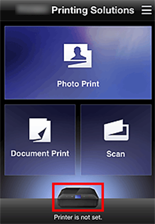
3. Tryk på [ Detect Printer ].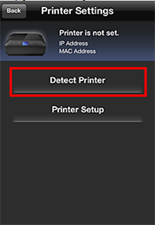
4. Vælg den printer, du bruger, på skærmen.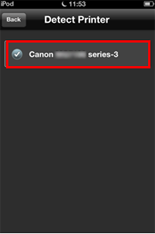
5. Når navnet på den valgte printer vises under printerikonet, er indstillingerne fuldført.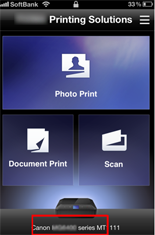
6. Tryk på knappen til den handling, du vil udføre.
REFERENCE
Her gemmes de scannede billeder:
Når der trykkes på [ Scan ], vises menuen for valg af filformatet for det scannede billede. De scannede billeder gemmes i det på forhånd definerede område i overensstemmelse med det valgte filformat.
- På en iOS-enhed:
- JPEG-filer af scannede billeder gemmes under [ Photo Print ].
- PDF-filer af scannede billeder gemmes under [ Document Print ].
- På en Android-enhed:
- JPEG-filer af scannede billeder gemmes i /CanonIJ/scan_image-mappen.
- PDF-filer af scannede billeder gemmes i /CanonIJ/scan_pdf-mappen.
REFERENCE
For at ændre tilstanden adgangspunkt skal der vælges andet end [ Tilstanden adg.pkt. aktiv ].
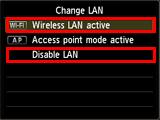
Berørte modeller
- MAXIFY MB2040
- MAXIFY MB2050